Gratis bellen met FaceTime (audio)
FaceTime. Dé oplossing wanneer je vindt dat je gewoon lekker gratis moet kunnen bellen. 😉
In dit artikel leer je niet alleen wat FaceTime is, maar ook hoe je het kunt gebruiken om gratis te bellen vanaf je iPhone (en iPad) zodat je gewoon lekker twee uur kunt kletsen zonder te hoeven betalen.
Wat is FaceTime?
FaceTime is een product van Apple dat oorspronkelijk bedoeld was om videobellen mogelijk te maken met iOS 4 en OS X 10.6 — dit werd aangekondigd tegelijk met de iPhone 4.
Sinds iOS 7 is het echter ook mogelijk om te bellen met FaceTime, zonder video te gebruiken. Op deze manier is het dus een zogenoemde VoIP-oplossing: Voice over IP.
Dat is vooral een moeilijke term om "bellen via internet" te zeggen. 😉
Want dat is wat FaceTime (audio) uiteindelijk is: het stelt je in staat te bellen via internet, zonder extra kosten. Wanneer je dit dus doet op je WiFi-netwerk (waar je toch al voor betaalt en waarschijnlijk niets extra hoeft te betalen voor dataverbruik) bel je gratis! :)
Hoe werkt FaceTime?
FaceTime werkt via internet, wat dus wel betekent dat je een interverbinding nodig hebt.
Let op: als je internetverbinding je "gewone" mobiele verbinding is (via 3G of 4G bijvoorbeeld) betaal je waarschijnlijk voor je data. Bellen via FaceTime kan hard gaan qua dataverbruik, dus let daar goed mee op!
Om FaceTime te gebruiken start je de FaceTime app op je iPhone. [Of iPad, maar in de rest van dit artikel zal ik "iPhone" zeggen. De stappen op de iPad werken hetzelfde.]
In de app heb je met de tabs bovenin een duidelijke scheiding tussen Video en Audio. Afhankelijk van de situatie kun je er dus voor kiezen om te bellen met beeld (waarbij jij en je gesprekspartner allebei in beeld zijn) of audio.
Om vervolgens een gesprek te beginnen kun je tikken op één van de contacten die je recent benaderd hebt via FaceTime; of in het zoekveld een naam, e-mailadres of zelfs telefoonnummer typen.
Heb je een contact gevonden? Tik op de naam om direct te bellen naar deze persoon. Vanaf hier werkt FaceTime niet veel anders dan de gewone Telefoon app: de telefoon gaat over bij de andere persoon, ze nemen op en je kunt praten.
Maar dan zonder de kosten die je normaal per minuut zou betalen natuurlijk.
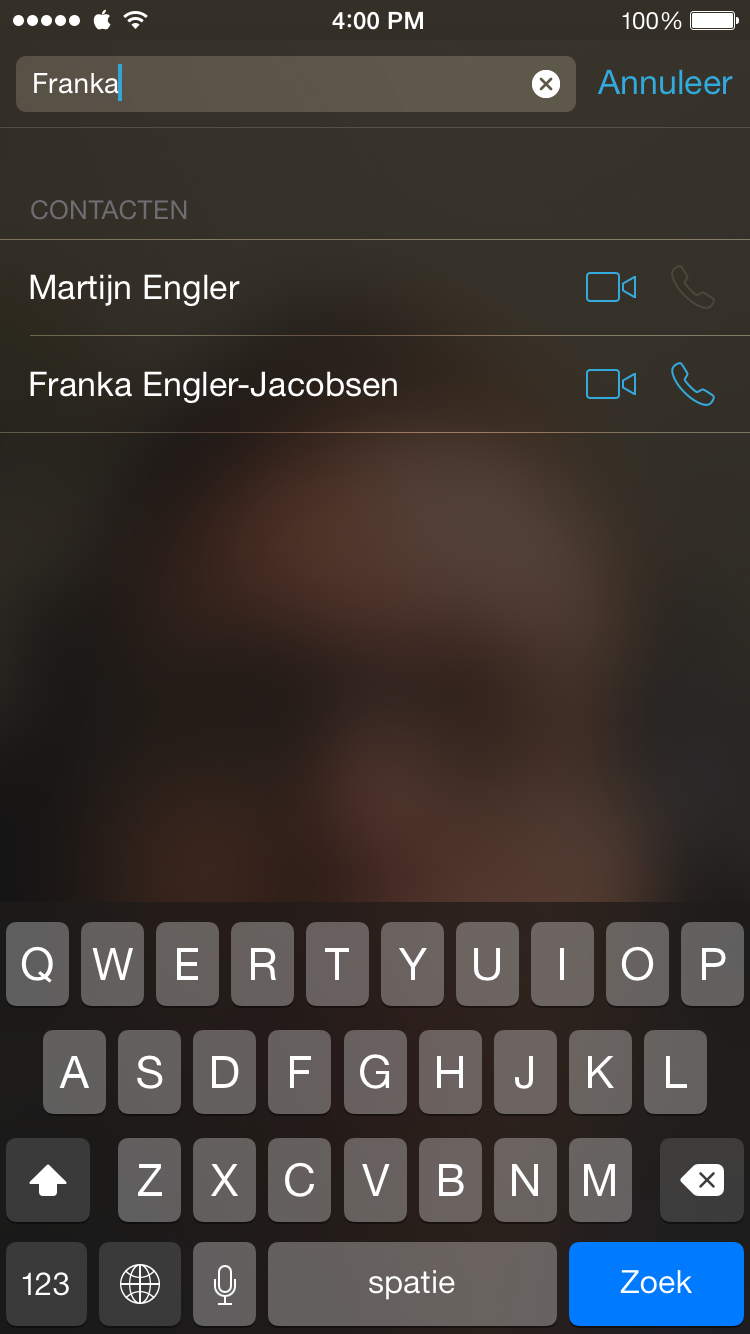
FaceTime: een contact selecteren om te bellen
Waarom is FaceTime leuk?
FaceTime brengt drie grote voordelen ten opzichte van het normale bellen:
- Je hoeft je telefoonnummer niet te geven, want mensen kunnen je bereiken via je Apple ID. Je kunt dus gewoon een e-mailadres geven;
- Naast audio heb je de optie om ook beeld te krijgen. Een functie die ik regelmatig gebruikt heb toen ik in Amerika woonde en m’n ouders af en toe belde;
- De verbinding loopt via internet. Zit je op een WiFi-netwerk? Dan bel je gratis!
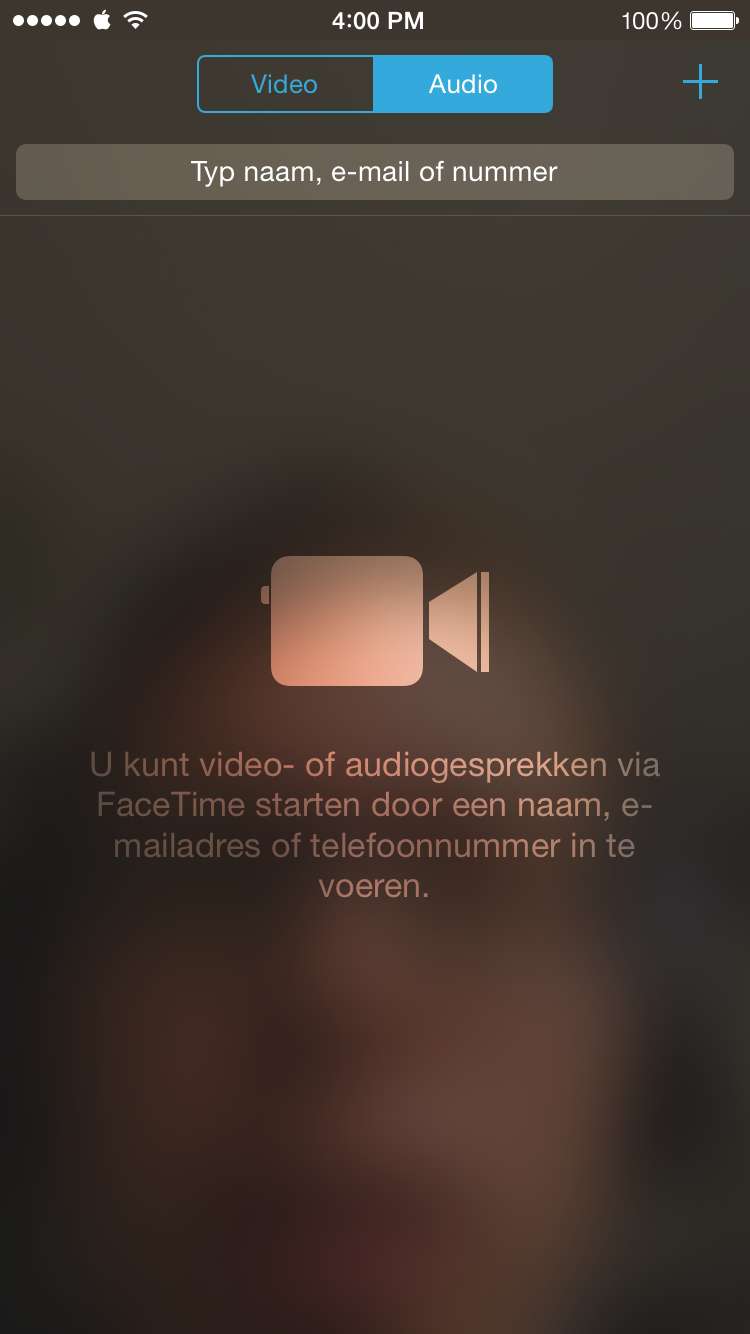
FaceTime: recent gebelde contacten verschijnen in een handig overzicht
Dat wil overigens niet zeggen dat FaceTime alleen maar voordelen heeft. Er zijn ook een paar nadelen te bedenken:
- Je contactpersoon heeft ook een Apple apparaat (iPhone, iPad of Mac) nodig met de juiste versie;
- De persoon die je belt heeft mogelijk geen internet op dat moment, of alleen een mobiele verbinding;
- Wanneer je niet op Wi-Fi zit verbruik je mogelijk internet uit je databundel. Dit kan veel data kosten en daardoor een hoge rekening betekenen!
Dat laatste punt (en daar mee in zekere mate ook het tweede punt) wil ik even met je bekijken, want daar is een oplossing voor.
FaceTime naar jouw voorkeuren aanpassen!
De instellingen van FaceTime vind je in de app Instellingen op je iPhone. Nu zijn er twee dingen om naar te kijken.
Natuurlijk zijn er wat voorkeuren te vinden onder het menu-item FaceTime, maar laten we ergens anders beginnen: Mobiel netwerk.
Hier heb je de optie om FaceTime uit te schakelen bij Gebruik mobiele data voor, zodat FaceTime geen gebruik kan maken van je mobiele data.
Wanneer je nu probeert iemand te bellen via FaceTime — terwijl je niet op Wi-Fi zit — verschijnt er een melding dat er geen netwerkverbinding is. Zo voorkom je een hoge rekening.
De rest van de instellingen vinden we bij het item FaceTime in de Instellingen. Hier kun je aangeven:
- Of je FaceTime überhaupt wilt gebruiken;
- Welk Apple ID je wilt gebruiken voor FaceTime. Dit kan anders zijn dan je Apple ID voor de App Store, wanneer je daar bijvoorbeeld een gedeeld Apple ID voor gebruikt;
- Of je wilt kunnen bellen via je Mac en iPad, terwijl ze gebruik maken van het netwerk op je iPhone (zie ook dit artikel over continuity);
- Op welk telefoonnummer en e-mailadres je bereikbaar bent via FaceTime;
- Wat er bij de andere persoon op het scherm verschijnt wanneer je belt via FaceTime (een telefoonnummer of e-mailadres)
Zo kun je FaceTime afstellen naar je eigen wensen, zodat het precies werkt zoals jij wilt.

